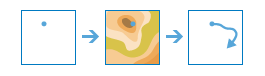Verfolgung flussabwärts
Dieses Werkzeug bestimmt die Spur bzw. den Fließpfad in einer Flussabwärtsrichtung von den Punkten in Ihrem Eingabe-Layer.
Nehmen Sie beispielsweise an, Sie verfügen über Punkt-Features, die Quellen einer Wasserverschmutzung darstellen und Sie möchten ermitteln, wohin sich die Verschmutzung in Ihrem Untersuchungsgebiet ausbreiten wird. Sie können die Funktion "Verfolgung flussabwärts" verwenden, um den Weg der Verschmutzung zu identifizieren. Diese Verfolgung kann auch in einzelne Liniensegmente aufgeteilt werden, indem Sie einen Entfernungswert und Einheiten angeben. Die ausgegebene Linie kann die Gesamtlänge des Fließpfads oder eine festgelegte maximale Verfolgungslänge sein, oder sie kann auf Flächen-Features wie etwa Ihr Untersuchungsgebiet ausgeschnitten werden. In vielen Fällen reicht die Linie bei Ausgabe der Gesamtlänge des Verfolgungspfads von der Quelle bis zum Ozean.
Das Ergebnis ist eine Linie, die die Verfolgung flussabwärts darstellt. Wenn für Verfolgung in Liniensegmente aufteilen eine Entfernung angegeben ist, wird die Linie der Verfolgung in mehrere Linien aufgeteilt, wobei jede einzelne eine festgelegte Länge hat. Wenn beispielsweise Ihr Eingabepunkt die Einlaufstelle von verschmutztem Wasser in einen Fluss darstellt und selbiger eine Strömungsgeschwindigkeit von etwa einem Kilometer pro Stunde bzw. von 24 Kilometern pro Tag hat, dann könnten Sie den Fluss in Segmente mit einer Länge von je 24 Kilometern aufteilen. Die Aufteilung der Verfolgung in 24-Kilometer-Intervalle zeigt dann in etwa, welche Entfernung die Verschmutzung pro Tag zurücklegt. Die Linie wird je nach ihrer Entfernung mit abgestuften Farben symbolisiert und mit der entsprechenden Entfernung vom Startpunkt der Verfolgung beschriftet.
Die sich ergebende Verfolgung verfügt über alle Attribute Ihrer Eingabepunkte sowie diese zusätzlichen Attribute:
- PointID – Enthält den ID-Wert des Eingabepunktes.
- LengthKm – Enthält die Länge in Kilometern für die gesamte Verfolgung flussabwärts.
- Beschreibung und DataResolution – Enthalten Informationen, die sich auf die zur Berechnung der Verfolgung verwendeten hydrologischen Daten beziehen.
- FromDistance und ToDistance – Enthalten die Entfernung zwischen Anfang und Ende jedes Liniensegments. Diese Attribute werden geschrieben, falls Verfolgung in Liniensegmente aufteilen verwendet wird.
Wenn die Option Aktuelle Kartenausdehnung verwenden aktiviert ist, werden nur die Punkt-Features im Eingabe-Layer analysiert, die in der aktuellen Kartenausdehnung sichtbar sind. Wenn diese Option deaktiviert ist, werden alle Features im Eingabe-Layer verwendet, auch wenn sie sich außerhalb der aktuellen Kartenausdehnung befinden.
Punkt-Features, die als Startpositionen für jede Verfolgung flussabwärts verwendet werden
Die Punkt-Features, die als Startposition der Verfolgung flussabwärts verwendet werden. Die Ausgabe enthält eine Linie für jeden Eingabepunkt.
Neben einem Layer aus Ihrer Karte können Sie auch die Option Analyse-Layer des Living Atlas auswählen oder Analyse-Layer auswählen unten in der Dropdown-Liste auswählen. Hiermit wird eine Galerie mit einer Sammlung von Layern geöffnet, die für viele Analysen hilfreich sind.
Verfolgung in Liniensegmente aufteilen
Die Linie der Verfolgung wird in mehrere Linien aufgeteilt, wobei jede einzelne eine festgelegte Länge hat. Wenn beispielsweise Ihr Eingabepunkt die Einlaufstelle von verschmutztem Wasser in einen Fluss darstellt und selbiger eine Strömungsgeschwindigkeit von etwa einem Kilometer pro Stunde bzw. von 24 Kilometern pro Tag hat, dann könnten Sie den Fluss in Segmente mit einer Länge von je 24 Kilometern aufteilen. Die Aufteilung der Verfolgung in 24-Kilometer-Intervalle zeigt dann in etwa, welche Entfernung die Verschmutzung pro Tag zurücklegt. Die Linie wird je nach ihrer Entfernung mit abgestuften Farben symbolisiert und mit der entsprechenden Entfernung vom Startpunkt der Verfolgung beschriftet. Die sich ergebende Verfolgung hat dann mehrere Liniensegmente, jedes mit den Feldern FromDistance und ToDistance.
Maximale Entfernung der Verfolgung
Ermittelt die Gesamtlänge der Linie, die ausgegeben wird. Wenn Sie Flächen-Features angeben, um die Verfolgung auszuschneiden, dann wird das Ergebnis auf das Flächen-Feature ausgeschnitten. Die eingegebene Entfernung spielt dabei keine Rolle.
Ausgabe beschränken auf
Zeichnen Sie oder stellen Sie einen Layer der Fläche bereit, auf den die Verfolgung ausgeschnitten werden soll. Wenn beispielsweise das Ergebnis der Verfolgung nur innerhalb Ihres Untersuchungsgebiets – z. B. Ihr Landkreis – liegen soll, dann verwenden Sie Ihr Landkreis-Feature als Eingabe, damit die Verfolgung an der Landkreisgrenze gestoppt wird.
Name des Ergebnis-Layers
Dies ist der Name des Layers, der in Eigene Inhalte erstellt und der Karte hinzugefügt wird. Der Standardname basiert auf dem Werkzeugnamen und dem Namen des Eingabe-Layers. Wenn der Layer bereits vorhanden ist, werden Sie aufgefordert, einen anderen Namen einzugeben.
Über das Dropdown-Feld Ergebnis speichern in können Sie den Namen eines Ordners in Eigene Inhalte angeben, in dem das Ergebnis gespeichert werden soll.